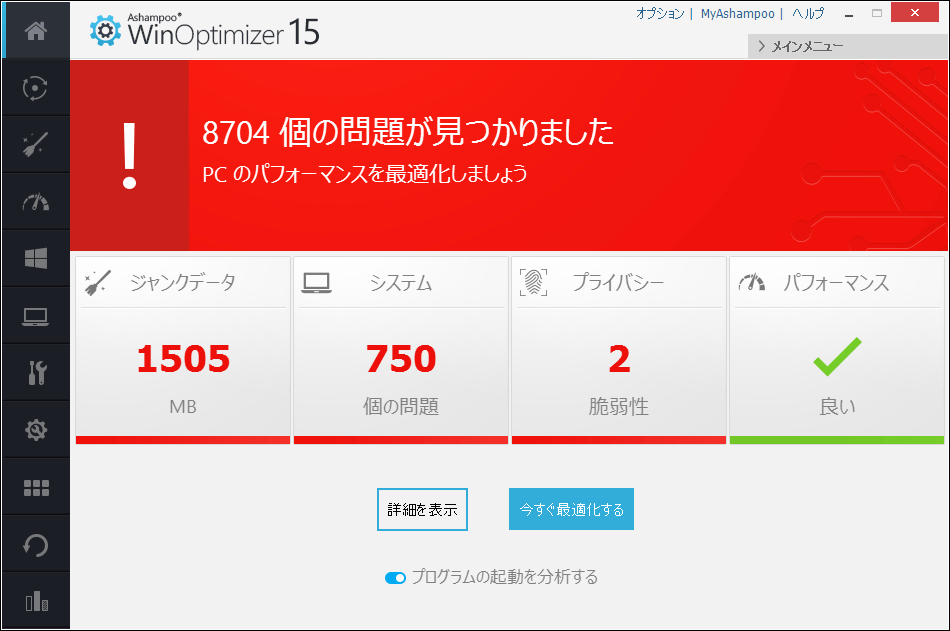
ホーム画面。分析完了後、「今すぐ最適化する」ボタンをクリックするだけで、不要ファイル削除などの最適化処理がまとめて実行される
3種類の自動実行機能により、ユーザが意識することなく快適な環境で作業したり、ゲームを楽しんだりできるようにしてくれる多機能パソコン高速・最適化ソフト。万が一のためのバックアップ管理機能も搭載する。
「WinOptimizer 15」は、“30種以上の便利な機能を搭載した、パソコン高速化&最適化のためのオールインワンソフト”。不要ファイルや無効または不要なレジストリエントリを削除したり、不要なサービスなどを停止したり、無効なプログラムショートカットを削除したりして、パソコンのパフォーマンスの向上を図る。3種類の「自動」実行機能に加え、「システムの維持管理」「パフォーマンスの改善」など、計10項目のメニューに多彩な機能が盛りだくさん。「WinOptimizer」一本で、パソコンの高速・最適化が完了する。
ホーム画面で利用できるワンクリック最適化機能と、10種類のメニューに分類された個別の詳細機能とにより、パソコンを高速・最適化する。ホーム画面では「ジャンクデータ」「システム」「プライバシー」「パフォーマンス」の各項目に問題がないかをスキャンし、問題が検出された場合は、その場で修正・最適化することが可能。具体的にはWebブラウジングの履歴や不要ファイル、無効または不要なレジストリエントリ、不要なショートカット、不要なサービス、不要な自動起動エントリ、システム設定、セキュリティ設定がスキャンされる。スキャン対象項目の有効/無効はユーザが選択・設定することが可能だ。
ワンクリック最適化機能以外の個別の詳細機能は「自動」「システムの維持管理」「パフォーマンスの改善」「各種カスタマイズ」「システムの分析」「ファイルツール」「基本機能」「機能」「最近のバックアップ」「統計」の各画面に分類されている(うち「機能」は、「システムの維持管理」から「基本機能」までの各機能を一画面にまとめたもの)。
「自動」で設定できるのは、
- オートクリーン(アプリケーション終了後に、関連する一時ファイルを削除し、ディスクの空き領域を増やす)
- ライブチューナー(プロセスの優先順位を自動調整し、アプリケーションの起動を高速化する)
- ゲームブースター(ゲームに必須ではないプロセスとアプリケーションを自動終了させる)
の三つ。ユーザの用途や目的に応じて、個別にON/OFFを切り替えることができる。各項目のON/OFF切り替えの履歴を確認することも可能だ。
「システムの維持管理」では、ホーム画面と同じワンクリック最適化を行えるほか、不要ファイルの削除、レジストリの最適化、Webブラウジング履歴の削除を個別に行える。ディスクデフラグやレジストリデフラグを行うことも可能だ。
「パフォーマンスの改善」ではサービスやプロセスの管理、アプリケーションのアンインストールなどを、「各種カスタマイズ」ではシステム設定やファイル関連付けの管理などを、「システムの分析」ではディスク使用率の分析やシステムベンチマークの実行などを、「ファイルツール」ではファイルの完全消去などを、「基本機能」では復元ポイントの管理などを行えるようになっている。
「最近のバックアップ」は、「WinOptimizer 15」で実行した高速・快適化処理の履歴を管理し、万が一のときに、以前の状態に戻せるようにする機能。一定期間が経過したバックアップを自動削除する機能もある。
「統計」は、「WinOptimizer 15」による高速・快適化処理の内容を数値化して、確認できるようにしたもの。例えば、スキャンしたレジストリエントリの数や削除した数などがわかる。
《ソフトライブラリの掲載ページ》 WinOptimizer 15